Windows Sidebar Gadget goes Ring 0
Januar 26th, 2009
Da ich häufiger Anfragen gelesen hatte, ob es nicht möglich wäre die Kern Temperaturen von aktuellen Intel Prozessoren direkt und ohne Umwege über zusätzliche Programme wie Speedfan etc, von einem Gadget auszulesen, habe ich mich an ein Proof of Concept gewagt…

Man muss dazu wissen das die Temperaturen direkt aus CPU Hardware Registern ausgelesen werden müssen. Bei Windows (ab 2000) führt der einzige Weg dorthin über einen Kernel Mode (Ring 0) Treiber.
Im Normalfall wäre es also notwendig gewesen zunächst einen solchen Treiber zu entwickeln, was meine persönlichen Fähigkeiten aber bei weitem übersteigt. Man kann dabei sogar die Hardware irreparabel zerstören, wenn man nicht genau weiß was man tut. Das nächste Problem ist der Treiber-Signatur Zwang der seit Vista eingeführt wurde. Ein solches Zertifikat kostet ca. 800$ für 1 Jahr, wer hätte das bezahlen sollen?
Am Wochenende habe ich allerdings ein interessantes Projekt entdeckt. OpenLibSys bietet einen Open Source Treiber namens WinRing-0 an der bereits fertig signiert ist und alle nötigen Zugriffe auf die Hardware Register ermöglicht.
Zu dem Treiber wird ein Wrapper mitgeliefert der sich bereits komplett um das Treiber Handling kümmert und verschiedene Zugriffe in einfachere Funktionen kapselt. Der Wrapper lädt beim initialisieren automatisch den Treiber und bereinigt ebensolchen wieder nach dessen Gebrauch. Da man aber zum dynamischen Laden/Entladen des Treibers wieder zwingend administrative Rechte benötigt passte dies noch nicht richtig zum Konzept eines Sidebar Gadgets, dass bei standardmäßig aktivierter UAC eben nicht über solche Rechte verfügt.
Ich habe daher ein paar Modifikationen an dem Wrapper vorgenommen damit sich der Treiber nach Wunsch auch fest im System installieren lässt. Um die Sache für den Benutzer noch einfacher zu gestalten habe ich ein kleines Tool entwickelt was sich um die neuen Fähigkeiten des Wrappers kümmert und vom Gadget aus aufgerufen wird um den Treiber zu installieren bzw. zu deinstallieren.
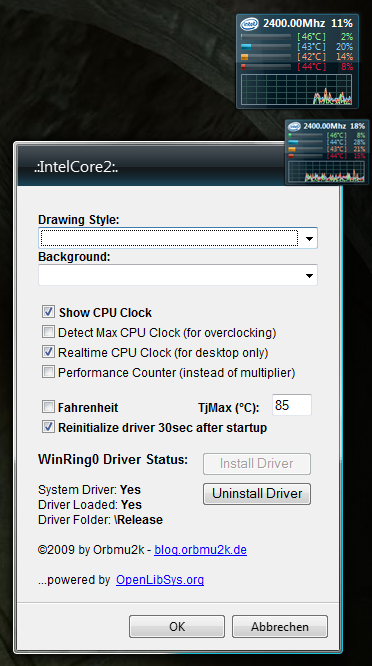
Bei der Treiber Installation wird automatisch nach der administrativen Bestätigung gefragt, sofern die UAC aktiv ist. Wichtig zu erwähnen ist an dieser Stelle dass man unbedingt den Treiber wieder deinstallieren muss bevor man das Gadget aktualisiert oder löscht.
Ist der Treiber einmal erfolgreich im System installiert wird dieser automatisch bei jedem Systemstart geladen, und man benötigt keine administrativen Rechte mehr um darauf zuzugreifen. Somit funktioniert dieses Gadget auch auf Systemen mit eingeschalteter UAC.
Zum Schluss möchte ich nochmal ausdrücklich darauf hinweisen dass es sich hier um ein Proof of Concept und kein normales Gadget Release von mir handelt. Die Temperaturen können nur bei aktuellen Intel Prozessoren der Core Serie ausgelesen werden. Wer also keinen solchen Prozessor besitzt braucht dieses Gadget gar nicht erst zu installieren. Es werden auch zukünftig keine anderen CPU’s unterstützt und es gibt auch keine Anpassungen oder ähnliches bei diesem Gadget.
Die Nutzung dieses Gadgets erfolgt auf eigene Gefahr!
Update 1.3:
– Neue Optionen zur Bestimmung der aktuellen CPU Frequenz
Update 1.4:
– Treiberinstallation ohne Sidebar Neustart
– Option für verzögerte Neuinitialisierung nach dem Start
Update 1.5:
– 0.00 / 0 Mhz werden nicht mehr angezeigt
-
Migrationshinweis
-
1. Treiber deinstallieren !!!!!!!!
-
2. Gadget schliessen
-
3. Sidebar beenden
-
4. Gadget Ordner löschen
-
c:\Users\[Benutzername]\AppData\Local\Microsoft\Windows Sidebar\Gadgets\IntelCore2_PoC_XX.gadget\
-
5. Neue Gadget Version installieren
-
6. Treiber installieren
Downloads:
Wurde von Intel Core Series Gadget abgelöst!
Januar 26th, 2009 at 14:50
Ich habs schon laufen und es funktioniert 1A!
War ja nicht anders zu erwarten 😉
Januar 26th, 2009 at 17:29
fein wie immer…nun mußt du dich nur noch zu einem JAM FM Radiogadget durchringen, dann hab ich fast nix mehr zu meckern 😉
Januar 26th, 2009 at 17:31
Das JamFM Gadget schaffst du allein 😉
Januar 26th, 2009 at 23:22
Hi,
funktioniert das auch bei QuadCore CPUs von Intel? Wollte es nicht erst installieren wenn es dann gar nicht funktioniert, auf dem Bild sind nur 2 Kerne zu sehen und von QuadCore support konnte ich nichts finden.
PS.: Deine Gadgets sind einfach super, aber das eine oder andere könnte ich noch gebrauchen, dann hab ich nur mehr deine Gadgets laufen 🙂
Greetz
Enyac
Januar 27th, 2009 at 00:19
Funktioniert bei meinem Core2 Quad ohne Probleme 😉
Januar 27th, 2009 at 13:56
Kannst du das Gadget auch mal für die neuen Core i7 CPUs anpassen bitte so das ALLE 8 Kerne in deinem Gadget angezeigt werden?
Wäre sehr nett von dir
mfg
Januar 28th, 2009 at 13:30
Hi,
1. Big thx für alle Gadgets…
2. Ich benutzte selber viele. (der Style gefällt mir!)
3. Obwohl du am Schluss schreibst:“Es werden auch zukünftig keine anderen CPU’s unterstützt und es gibt auch keine Anpassungen oder ähnliches bei diesem Gadget.“ – wollte ich dich trotzdem bitten, dass du eine kleine Modifiktaion machst, dass man die CPU-Auslastungsgraphen zu einen Graph summieren kann, da wenn man mehrere Kerne hat, es sehr verwirrend sein kann.
mfg Robert
Januar 28th, 2009 at 13:50
Leider habe ich einen Bug gefunden
Bei mir zeigt das Gadget nur die CPU Usugae an KEINE GHZ Anzeige wie es oben auf dem Bild zu sehen ist also @2400GHZ
Habe alles probiert geht nicht,kannst du helfen??
mfg
Januar 28th, 2009 at 16:32
@Lotzi:
Treiber deinstallieren, Sidebar beenden, Gadget löschen, Gadget neu runterladen, Gadget neu installieren, Treiber instalieren…
Januar 28th, 2009 at 18:21
Danke! Super Arbeit, mal wieder!
Wie wärs mit einem Gadget, das die aktuelle Betriebszeit anzeigt? Oder einem Klickzähler für die Sidebar?
Januar 28th, 2009 at 22:36
@orbmu2k alles so gemacht wie dus gesagt hast geht trotzdem nicht,und keine angst bin kein laie
Schade,zudem wäre ne antwort nett ob du auch die neuen Core i7 (8 Threads) anzeigen lassen kannst
Januar 28th, 2009 at 23:40
gret gadget like always 😉
the style is also perfect
but i have got one question is the speed showed corrected?
because it shows always 24000Mhz
but it should be 2833Mhz
Januar 29th, 2009 at 00:46
@Lotzi: Sry übersehen dass du nen beim Core i7 hast. Also die Clock Anzeige wird da glaube nix werden da ich lediglich den spezifizierten FSB und den aktuellen Multiplikator auslese. Die Anzeige ist auch nicht umsonst optional da z.B. auch kein FSB Overclocking berücksichtigt werden kann. Solange ich keine Core i7 habe wird sich da auch nix in diese Richtung bewegen.
@KlawWarYoshi:
The display of clock is optional because it only takes the FSB for wich the cpu is designed for. Currently i have no solution for this, but none of my systems are overclocked so for me this is fine.
Januar 29th, 2009 at 11:50
Danke erstmal fürs antworten,es gibt ja so ein crappy Gadget wo die 8 Kerne angezeigt werden aber deins in dem tollen Style ist einfach besser,ich hoffe du hast bald einen Core i7 oder ein Kollege von dir so das man als i7 Nutzer auch seine 8 Kerne in deinem Gadget sehen kann und darf
mfg
Januar 31st, 2009 at 09:34
ich hab das ganze auf einem centrino 2 installiert und habe ein problem bei der show cpu clock anzeige diese wechselt ständig zwischen 1600, 2400 und 19200 Oo Mhz drin steckt ein Core2 Duo P8400 mit 2,26 Ghz
Januar 31st, 2009 at 12:29
Läuft bi mir auch gut.
Nur leider er nur 2400MHz an, obwohl auf 3800Mhz übertaktet wurde. Liegt auch nicht an EIST, da ich auch wenn ich Prime laufen habe nur 2400MHz angezeigt bekomme.
Ansonsten Top!
MfG
Januar 31st, 2009 at 12:37
Für alle die mit der Clock Anzeige Probleme haben. Probiert bitte mal diesen „Fix“, dort wird die Clock anders bestimmt.
[link removed]
Januar 31st, 2009 at 13:27
Wie immer: Sahne !
Läuft mit meinem Quad wunderbar.
Aufgefallen ist mir, dass er die Clock nur „gerundet“ anzeigt, also nicht den genau richtigen Wert.
Ich nutze AISuite von Asus, das ebenfalls die Clock anzeigt. Im AutoMode habe ich dort 1799 während Dein Gadget 2000 anzeigt.
Trotzdem klasse und mein herzlichen Dank an Dich für diese tollen Gadgets und den einfach bombastisch aussehenden Skin.
MyHugole
Januar 31st, 2009 at 17:44
Danke für den ClockFix. Nun berechnet er bei mir auch den aktuellen CPU-Takt richtig.
Bleibt nur noch ein Problem: Wenn ich den Treiber installiere, dann funktioniert alles wunderbar, er liest die Clock und Temperaturen richtig aus. Allerdings nach einem Rechner-Reboot werden weder Temperatur noch MHz angezeigt. In den Gadget-Einstellungen steht allerdings, dass er den Treiber geladen hat. Nach einem Treiber-Uninstall und einer anschliessenden Neuinstallation geht es wieder, ist aber natürlich etwas umständlich, das bei jedem Vista Neustart zu machen. 😉
System: Vista 64 bit, P9500@2,53 GHz
Januar 31st, 2009 at 18:52
Das Gadget setzt dem ganzen die Krone auf…, nicht nur das deine Gadgets schon optisch einmalig gut sind, nein nun stimmt auch noch der content. Perfekt!
Vielen Dank an dieser Stelle.
…bug oder userfehler: auch nach mehrmaliger neuinstallation des OrbMT DSLstatus gadget lässt sich bei mit die Hintergrundfarbe nicht ändern, die Änderung wird zwar übernommen und in den Optionen angezeigt aber das Gadget selbst bleibt bei „Orbmu2k“?
Februar 1st, 2009 at 22:40
Wo muss ich denn die .dll Datei einfügen? (Also den Fix)
MfG
Februar 2nd, 2009 at 01:23
Sidebar beenden und im Gadget Ordner die DLL ersetzen.
C:\Users\Orbmu2k\AppData\Local\Microsoft\Windows Sidebar\Gadgets\IntelCore2_PoC_12.gadget
Februar 2nd, 2009 at 01:25
fix funktioniert danke
Februar 3rd, 2009 at 10:40
danke
Februar 3rd, 2009 at 15:13
Gut danke.
Aber das fixt nicht das er den rcihtigen Takt bei übettaktung anzeigt oder?
MfG
Februar 3rd, 2009 at 16:25
Kann ich dir leider nicht sagen, musst du ausprobieren.
Februar 3rd, 2009 at 18:37
Ne tut er leider nicht.
Ich denke mal das das Programm Multi*Standardtakt rechnet und keine Anderungen zulässt.
Ansonsten trotzdem ein tolles Gadget.
MfG
Februar 3rd, 2009 at 22:25
Hi Orb,
ich habe die Feststellung gemacht, dass manchmal, wenn der PC aus dem Sleep Modus zurück kommt die Temperaturen und die Clock nicht mehr angezeigt werden.
Es hilft dann nur die Sidebar zu schließen und neu zu starten.
Der Fix zeigt bei mir dauernd wechselnde Clock an, habe es erst mal ohne den Fix laufen (wie schon oben benannt dann mit „gerundeter“ Zahl bei Clock).
MyHugole
Februar 4th, 2009 at 00:29
jjjjj
Februar 4th, 2009 at 20:40
Respekt!
Die besten und sinnvollsten Gadgets, die ich bisher gesehen habe! Lange nach sowas gesucht. Vielen Dank! Vor allem alle schön passend zueinander vom Design und nix Clickie_bunti 😉
Grüsse
Shoo
Februar 5th, 2009 at 09:36
Funktioniert wunderprächtig mit Vista x64 + E8400, vielen Dank für das wunderbare Gadget!
Februar 6th, 2009 at 15:04
Jo jetzt läufts klasse.
Freue mich wenn ich helfen konnte.
Danke nochmal.
MfG
Februar 6th, 2009 at 17:29
… kann ich nur bestätigen: v1.3 zeigt die richtigen Werte.
Thanks again für ein tolles Gadget.
Wann kommt ein Spiele-Server-Gadget von Dir ? 🙂
MyHugole
Februar 8th, 2009 at 10:22
Hallo.
Ich bin auch ein begeisterter Nutzer von deinen Gadget’s.
Die Idee mit dem mitgeliefertem Treiber fin ich genial und die Realtime CPU Clock Funktion ist auch klasse.
Bin weider gespannt was es bald neues gibt.
MfG
spielberg
Februar 8th, 2009 at 14:50
SUPER!!!
Februar 8th, 2009 at 19:40
Manchmal wenn ich den Rechner neu starte wird mir 0.000 Mhz angezeigt.
Das lässt sich auch nicht mit dem Neustart des Gadgets oder mit Settings im Gadget ändern.
Ich muss dann die Sidebar schließen und neu starten, dann ist die Anzeige wieder richtig.
So als würden die Treiber nicht initialisiert …
Kein großes Problem, aber vielleicht für Dich zum Bug fixen interessant.
Reproduzieren kann ich das Problem leider nicht.
MyHugole
Februar 8th, 2009 at 20:08
Hi dein Gadget ist jetzt wirklich erste Sahne.
Darauf hab ich mich rengemacht und für das Winamp Remote Gadget einen Skin gemacht nur ein Problems ist vorhanden der Transparente Rahmen wird Pink dargestellt, wie kann ich das beheben. http://extreme.pcgameshardware.de/attachments/70854d1234098723-pinker-rahmen-um-sidebar-gadget-pinker-rand.jpg
Februar 8th, 2009 at 21:59
ich kenne das gagdet nicht, da ich auch kein winamp nutze werd ich es auch nicht extra installieren.
Transparente bilder können bei Gadgets nur im
[g:background id=“back“ src=“back.png“/]* Objekt richtig angezeigt werden. Weitere transparente Layer sind dann ebenfalls von dem Objekt aus hinzuzufügen.
back.addImageObject(”layer1.png”, 0, 0);
*1)(eckige Klammern durch spitze Klammern ersetzen)
Februar 8th, 2009 at 23:36
@JonnyB1989
Kannst Du mir sagen wo Du das WinAmp Gadget her hast (Link ?), ich suche es schon eine ganze Weile.
MyHugole
Februar 9th, 2009 at 00:00
Danke erstmal, auf den ersten Blick funktioniert es super!
Allerdings habe ich an der Tjmax temperatur herumgespielt, sobald ich die ändere, ändern sich auch die Werte um ein gewisses Maß, ca. 37°C Unterschied zur Tjmax Temperatur..
Habe ein T5800, die Werte ändern sich auch hin und wieder, also scheint die „Auslesung“ zu funktionieren, nur irgendwie hängt das mit der Tjmax temp zusammen und es zeigt keine absoluten Werte an.
grüße
Februar 9th, 2009 at 00:07
Das hast du richtig erkannt, genau dafür kann man das ja auch einstellen. Die TjMax ist eine Konstante die je nach CPU unterschiedlich ist und sich nirgendwo auslesen lässt. Vom DTSensor in der CPU bekommt man immer nur den Abstand zu eben dieser Konstante mitgeteilt. Für Intel ist dieser Wert halt aussagekräftiger als eine absolute Temperatur.
Bei deiner CPU müsste die TjMax 85 °C sein. 😉
Februar 9th, 2009 at 13:18
@MyHugole
Das Winamp Gadget habe ich bei Codeprojekt.com gefunden, da man sich da registrieren muss habe ich es bei PCGHX mal geupt. http://extreme.pcgameshardware.de/201717-post519.html
Der Skin von mir is noch in arbeit.
@ Obmu2k
Also ohne Schatierung wird das Skin ohne Pinken Rahmen dargestellt, da geht halt die Optik etwas flöten.
Btw. Welches Programm nutzt du um deine Pgn Datein zuerstellen?
Und noch was bist du einverstanden ,dass ich das Skin, was auf deinem Style basiert zum DL anbiete?
Februar 9th, 2009 at 13:47
Sorry, danke für die schnelle Antwort!
Februar 9th, 2009 at 21:12
Hi sehr cool das gadget. Funzt super! Hab mal frage: Bei meiner Creative Soundkarte kann ich (dank dir) die Lautstärke mit der Sidebar regeln. Das Vista eine andere Ausgabe benutzt und ich sehe nicht bei wieviel % die is. Kann man ein gadget schreiben das die Kopfhörerlautstärke anzeigt? Praktisch so wie das Lautstärkegadget nur für die Kopfhörer?
Februar 10th, 2009 at 11:28
Also wenn du jetzt noch die Northbridge Temp da reinbauen könntest wär des Super…
Februar 10th, 2009 at 12:49
Der Aufwand/Nutzen hierfür steht in keinerlei Verhälnis mehr, da es zuviele verschiedene Chipsätze für Intel Prozessoren gibt. 965P, 975X, P35, X38, P45, X48, X58, und die NVIDIA Chipsätze nicht zu vergessen.
Es ist ja auch nur ein Proof of Concept und hat nicht den Anspruch irgendwann mal Tools wie Everest, HwMon, Speedfan etc. in Form eines Gadgets abzubilden. Der Pflegeaufwand für solche Anwendungen ist zudem enorm hoch.
Die Termperatur von den Intel Prozessoren auszulesen dagegen ist bei allen Intel CPU’s der Core Serie gleich.
Februar 10th, 2009 at 14:31
Hallo…
Nachdem meine Nachfrage im „Quad / Dual Core Usage – Sidebar Gadget – Thread“ (Beitrag 108), ob es eine Möglichkeit gibt, die Temperatur auch über das Tool „RealTemp“ auszulesen, wohl leider untergegangen ist, bin ich jetzt umso glücklicher, das es dieses Gadget hier gibt (wow, welch ein Satz 😉 )
Damit hat sich sowieso jede Frage nach der Informationserfassung durch ein externes Tool erledigt, das IntelCore2 läuft wunderbar mit meinem E8400 und gibt die TjMax-Werte der Kerne absolut korrekt aus (mit RealTemp überprüft…ehe ich es deinstalliert habe 😀 )…
Deshalb ein riesengroßes Dankeschön für deine Mühe, die Arbeit und die Zeit, welche du in deine Gadget-Projekte steckst…
Mach weiter so, alles Gute für die Zukunft 🙂
Februar 11th, 2009 at 20:07
Super Arbeit, wie auch die anderen Sachen von Dir. Respekt!
Der Link auf den Fix funktioniert aber leider nicht mehr.
Gruß
Steffen
Februar 11th, 2009 at 21:44
Der Fix wird eigentlich nicht mehr benötigt bei Version 1.3 … hast du denn Probleme?
Februar 12th, 2009 at 07:57
Die Anzeige springt bei mir ab und zu. Bei der Standart-Einstellung wechselt die Anzeige zwischen 2400 und 2533 MHz. Aktiviere ich „Detect Max CPU Clock“ wechselt er zwischen 2268 und 2394 MHz. Aktiviere ich Performance Counter, zeiget er mir 2536,41 und 2555,13 MHz an. Sind beide aktiviert, zeigt er anfangs einen falschen Wert an und scheint sich dann auf 2407..2417MHz einzupegeln.
Korrekt wären die 2394 MHz.
Takte ich den Prozessor runter, dann werden folgende Werte angezeigt:
– keine Otion aktiviert: 1600MHz
– Detect Max CPU Clock: 1512MHz
– Performance Counter: 844,45MHz
– beide: 797,99MHz –> ist richtig
Prozessor ist ein Core 2 DUO P8600.
Gruß
Steffen
Februar 12th, 2009 at 11:18
Irgendwas haut bei dieser CPU nicht ganz hin. Habe mir bei nem Kollegen mal so ein Teil geliehen.
Selbst CPU-Z und Coretemp erkennen den Multiplikator bei der CPU genauso falsch wie ich. Die CPU meldet zeitweise einen Multiplikator von 9,5.
CPU-Z liesst allerdings den echten FSB vom Chipsatz, ich muss mir den FSB errechnen. Dadurch ist das Ergebnis bei mir etwas anders.
Februar 12th, 2009 at 12:08
sehr schönes gadget 🙂 funktioniert tadellos. eine frage dennoch: was ist der unterschied zwischen der realtime cpu clock und dem performance counter?
ps: @orbmu2k schau mal bitte in die kommentare bei „Volume Control Reloaded“ 😉
Februar 12th, 2009 at 14:03
Hi…
Ich, der aus Beitrag 47, hat jetzt doch ein Problem entdeckt…hatten vor mir aber auch schon ein paar Leute…und zwar lief das Gadget zwei Tage einwandfrei wie oben beschrieben, aber jetzt hab ich es auch das bei jedem Reboot die Mhz-Zahl bei 0 steht und die Core-Temp nicht angezeigt wird…erst wenn ich die Sidebar komplett beende (auch rechts im Info-Bereich schließe) und dann wieder starte, werden alle Werte im Gadget wieder korrekt ausgegeben…
Das Ganze ist mir ein Rätsel, zwei Tage lief’s rund (auch nach nem Neustart) und plötzlich sowas…
Kann sich darauf irgendwer nen Reim machen oder hat das einer meiner Leidensgenossen inzwischen lösen können?
Es grüßt
Silent Gambit
Februar 12th, 2009 at 19:23
Betreffs des P8600 und der Taktanzeige, so wie es aussieht pegelt er sich irgendwann auch auf den (fast) richtigen Wert ein. Nur das Leistungsschema steht auf angepasst und dabei ändert er ja ständig, je nach Anforderungen, die Taktfrequenz. Da schankt die Anzeige dann mächtig. Falls es etwas nützt, RMClock zeigt die Daten anscheinend richtig an. Evtl. helfen dir die anderen von RM Clock erfassten Daten, um dem Problem auf die Schliche zu kommen.
Ist aber kein Problem. Wäre aber schön, wenn es irgendwann funktionieren würde. Hauptsächlich habe ich mir das Gadget wegen der Temperaturanzeige heruntergeladen. Da funktioniert es (zusätzlich noch mit der Anzeige für NVidia) ausgezeichnet. Hatte da erst eines für Speedfan aber Speedfan liefert falsche Temperaturwerte bei diesem Prozessor.
Gruß
Steffen
Februar 13th, 2009 at 15:03
Hallo!
Erstmal ein Lob, eigentlich ein wirklich schönes Gadget, ich habe das (bzw. den Vorgänger) neben anderen deiner Gadgets wirklich gerne benutzt. Leider ist mir dann irgendwann aufgefallen, dass das Gadget bei meinem i7 nicht wie ich erst dachte die Last der 4 physikalischen Kerne, sondern die Last der ersten 4 von 8 logischen Kernen anzeigt… damit ist das Gadget natürlich leider unbrauchbar, was ich sehr schade finde – wäre wirklich toll, wenn du die 4 weiteren Kerne auch noch anzeigen lassen könntest, das sollte ja nachdem die ersten 4 schon funktionieren kein zu großer Programmieraufwand sein? 😉
Die Taktanzeige wär mir dabei relativ egal, der i7 hat ja auch einen variablen Multiplikator…
Gruß
F-rouz
Februar 14th, 2009 at 13:54
[…] ob CPU Meter, Shoutcast Radio oder einfach einen Spectrum Analyser für eure Musik […]
Februar 16th, 2009 at 15:57
wunderbare sache das ganze !
weiter so 🙂
Februar 16th, 2009 at 20:37
ne i7 version wär wirklich nett 🙂 hatte deine gadgets aufm alten rehner aber der neue hat ja i7
Februar 19th, 2009 at 13:21
bei mir konnte ich zwar den Treiber installieren (Schaltflaechen waren sichtbar), aber deinstallieren kann ich ihn nicht, da die Schaltflaechen jetzt verschwunden sind.
Ich denke, das sie nur nach unten unter die OK Abbrechen Buttons gerutscht sind, da in meinem Option Dialog mindestens 3 zeilenumbrueche drin sind (screen res 1280×1024). Wie bekomme ich den deinstall Button zurueck?
Ansonsten echt gute Gadgets – Danke!
Februar 19th, 2009 at 15:26
Selbst bei deine Auflösung sollte es da keine Probleme geben, aber kannst ja mal n Screenshot machen.
Den Treiber kannst du zur Not auch deinstallieren indem du „InstallDriver.exe -unintstall“ im GadgetOrdner ausführst.
Februar 21st, 2009 at 12:41
Hi, I´m from Brasil and I should say this gadget is really amazing, a state of art. Thanks so lot and keep using your brain for good stuff like this one. Regards.
Februar 22nd, 2009 at 20:45
Saustark, funzt sogar unter Windows 7 !!!!
Februar 24th, 2009 at 18:07
Danke fuer die schnelle Antwort (60.)
Einen Screenshot lasse ich an der angegebenen Adresse fuer einige Tage
März 1st, 2009 at 14:45
Hallo,
und ein fettes Dankeschön für die Super-Gadgets von Dir ! Das Temperaturauslesen funktioniert auf meinem Q9550 unter Vista 64Bit super. Damit kann ich jetzt „CoreTemp“ ablösen.
Zur Perfektion fände ich es toll wenn
– Der RAM (Used, Free, Total) angezeigt wird wie in diesem Gadget: http://home.snafu.de/esz/pictures/sample_gadget.jpg
– Wenn es optional eine zweite zusätzliche Grafik gibt, die den Temperaturverlauf dokumentiert.
Any chance, das Du das umsetzen kannst ?
Viele Grüße
Jörg
März 2nd, 2009 at 01:51
Ich habe kürzlich Vista neu installiert, udn mir natürlich meine Lieblingsgadgets von der Seite hier wieder installiert. Leider fehlt bei allen der Graph. Das ganze sieht dann so aus:
http://www.pictureupload.de/originals/pictures/020309015354_graph_fehlt.jpg
Muss ich da noch irgendwas installieren?
März 2nd, 2009 at 09:11
Nachtrag zu Kommentar 64:
Habe gerade erst gesehen, dass es ja von Dir auch ein Gadget für Memory-Auslastung gibt.
Ziehe daher meinen Vorschlag zurück die Speicherauslastung noch mit einzubauen.
Aber eine zusätzliche Grafik für den Temperaturverlauf wäre cool.
Gruß
Jörg
März 2nd, 2009 at 09:57
Ich habe das gleiche Problem wie Riddip. Bei mir ist es seit ca. 2-3 Tagen so, dass kein Graph angezeigt wird. In der zwischenzeit habe ich eigentlich nichts installiert, weder Treiber noch sonst irgendetwas.
Hat jemand eine Lösung für unser Problem?
März 4th, 2009 at 20:34
Hmm, hat keiner eine Idee warum bei pobMasTer und mir die Graphen fehlen?
Irgendwie fehlt mir was wenn ich nicht meine Quadcore- und Netzwerkauslastung auf dem Desktop im Blick habe 😉
März 13th, 2009 at 23:48
@ Riddip
Kann es sein, dass du den Internet Explorer deinstalliert bzw. per vLite rausgenommen hast? Das war bei mir der Fall und ich habe mir gerade eben den IE8 RC1 installiert und schon habe ich wieder die grafische Anzeige 🙂
Sag mal bescheid ob es so bei dir auch funktioniert 😉
März 14th, 2009 at 15:00
Wow, ich bin überwältigt. Herzlichen Dank für die tollen Gadgets! Vor allem dieses hier habe ich mir schon lange gewünscht.
März 15th, 2009 at 00:56
@pobMasTer: Danke für den Tipp, aber gebracht hat es bei mir nichts. Allerdings hatte ich vorher auch nicht den Internetexplorer entfernt oder ähnliches 🙁 …
März 15th, 2009 at 15:15
[…] einem genialen CPU Gadget mit nun allen wichtigen Funktionen (Auslastung, Temperatur, Takt etc) sind da auch Gadgets zu […]
März 19th, 2009 at 21:24
der fix is weg.. hätte ich gerne ausprobiert
März 26th, 2009 at 19:15
Hi
Wird es eine Version für den I7 geben?
März 30th, 2009 at 10:04
Danke ! Das ist sehr gut!
I love it very much.
これからすぐに夏ですね
ι(´Д`υ)アツィー のは苦手です。
April 2nd, 2009 at 12:06
hallo bei mir werden nur fahrenheit angezeigt wie stelle ich denn auf celsius um ??
April 2nd, 2009 at 12:40
hat sich erledigt ^^
April 4th, 2009 at 10:52
Was hab ich mir die finger wund gesucht nach exakt einem solchen tool. selbermachen scheitert leider an mangelnden computerkentnissen. wirklich erste Klasse!
April 4th, 2009 at 16:11
Das System kann die angegebene Datei nicht finden.Steht der Treiber wäre installiert, aber sehe nix
XP home mit Alky1.1
April 4th, 2009 at 16:23
Und jetzt ist der Treiber installiert
Ruben
April 4th, 2009 at 16:37
wie kriege ich den jetzt wieder weg -nerv (:-((
April 6th, 2009 at 01:54
Thank you
April 8th, 2009 at 14:09
Jemand ne Idee? Installiert auf xphome, Fehler „System kann angegebene Datei nicht finden, aber der Treiber ist installiert. Uninstall – selber Fehler und Treiber bleibt. Wie kriege ich den wieder weg
Ruben
April 8th, 2009 at 14:13
c:\Users\[Benutzername]\AppData\Local\Microsoft\Windows Sidebar\Gadgets\IntelCore2_PoC_13.gadget\InstallDriver.exe -unintstall
April 8th, 2009 at 19:30
1.ist das für vista, nicht xp
2. Geht das eben nicht -da kommt diese Fehlermeldung (:;-.((
Ruben
April 8th, 2009 at 19:41
Wo hast du denn die Sidebar unter XP hin installiert?
Das Programm geht vom Standardordner aus:
C:\Programme\Windows Sidebar\sidebar.exe
April 8th, 2009 at 20:27
da ist es installiert, bei der Ausführung sowohl install als auch uninstall bekomme ich die o.g. fehlermeldung,aber der Treiber ist im Gerätemanager vorhanden (:-((
Ruben
April 8th, 2009 at 20:47
Im Gerätemanager? Da wird der Treiber aber eigentlich nicht aufgeführt. Was steht dort?
Schau mal ob der Registry Key vorhanden ist:
HKEY_LOCAL_MACHINE\SYSTEM\CurrentControlSet\Services\WinRing0_1_2_0
April 8th, 2009 at 22:04
ist da, und auch im gerätemanager – zum glück unter inaktive Treiber
Regkey kann man nicht löschen. Service gestoppt und alles, aber geht nicht zu löschen
Ruben
April 14th, 2009 at 15:27
Hey….top tool aber irgendwie zeigt der ca. 20°C höhere Temperatur als Everest, Speedfan oder CoreTemp…..irgendwas stimmt da also nich so ganz.
sind aber nicht genau 20°C nur ca.
April 14th, 2009 at 17:43
Funktionierte toll, nur leider klappt der WinRing0-Treiber seit neuestem immer wieder zusammen. 🙁 Deinstallieren und wieder installieren hilft, nur auf Dauer nervt das.
April 14th, 2009 at 22:31
also bei mir läfuts ich hab es erst heute installier nur das problem das es zu warm anzeigt
April 14th, 2009 at 23:40
@aPollO:
Du musst die TjMax in den Einstellungen an deine CPU anpassen. CoreTemp zeigt dir die z.B. an.
@Jac:
Keine Ahnung was da bei dir schief läuft ich habe es auf 3 verschiedenen Rechnern mit unterschiedlichem OS (XP,Vista,W7) laufen ohne Probleme
April 15th, 2009 at 14:31
und was mache ich??
Ruben
April 15th, 2009 at 14:45
Hast du das Gadget schon gelöscht? Möglicherweise lässt es sich deswegen nicht aus dem Gerätemanager deinstallieren weil die Treiberdatei nicht mehr da ist?
April 15th, 2009 at 16:44
nein, gadget ist noch da, der gerätemanager holt sich die info wohl aus der registry und die kriege ich nicht gelöscht.
Auch im f8 modus nicht
Ruben
April 15th, 2009 at 17:32
Versuch mal diese InstallDriver Version
[link removed]
Datei im Gadgetordner ersetzen und
InstallDriver.exe -uninstallonly
ausführen.
PS: Sidebar und ander Anwendungen die WinRing0 nutzen dürfen nicht nebenbei laufen.
April 15th, 2009 at 19:11
cool, der hat ihn wohl weggeputzt (:-))
Kann ich ihn damit auch versuchen zu installieren -kam sogar successfull removed (:-))
Ruben
April 16th, 2009 at 09:30
Einwandfreies Gadget, Respekt!
April 16th, 2009 at 19:30
wunderbar ich bin mit allen gadgets von dir echt zufrieden nun noch eines für die festplatten und ich bin mal wunschlos glücklich 😀
April 17th, 2009 at 22:51
danke Orbmu2k nun zeigt es die richtige Temperatur an 🙂
April 20th, 2009 at 00:15
Bin mutig aber … mit dem neuen Deinstaller kann ich auch installieren versuchen?
Ruben
April 20th, 2009 at 06:43
Naja da wird sich zu vorher nix ändern. Bei -uninstallonly habe ich lediglich den Sidebar Neustart rausgenommen.
April 20th, 2009 at 14:09
[…] von Reggae hab jetzt das "IntelCore2Gadget" erneuert Im Bezug dazu > OrbLog Blog Archive Windows Sidebar Gadget goes Ring 0 __________________ Dr. Vista Update Pack 14 – Hardware-Infos im Profil – kleines_Netzwerk_TUT – […]
April 20th, 2009 at 16:05
hmm
ok
Ruben
April 22nd, 2009 at 16:33
hmm wenn ich den rechner neu starte dann sind die temperaturen alle weg und auch die mhz des cpus muss dann den treiber deinstallieren und neu installieren
hast du da ne lösung ?
April 22nd, 2009 at 22:18
es genügt normalerweise die Sidebar zu schließen und wieder zu starten
dann werden die Daten wieder angezeigt
der Bug tritt nicht immmer auf, aber nach meiner Erfahrung so 7 von 10 mal nach dem booten
April 26th, 2009 at 01:36
great gadget..
the update fixes all my problems :-p
just don´t understand/know what happen if i tick detect max cpu clock?
April 26th, 2009 at 18:02
Ein ganz ähnliches Problem wie Post 53 und 106: 2 Tage ging es und jetzt fehlen bei jedem Boot die Temp und Mhz-Werte. Beenden der Sidebar hilft bei mir allerdings nicht. Ich muss den Treiber deinstallieren und wieder installieren. Jemand einen Tipp?
Wenn es läuft, ist es allerdings ein Traum.
April 26th, 2009 at 18:08
edit:
– Wenn ich die Sidebar über das Symbol in der Tastleiste „beende“ und dann neu starte funktioniert es auch.
– Wenn ich auf die Sidebar klicke und „Sidebar schließen“ wähle und neu starte, bringt das nichts.
April 28th, 2009 at 06:21
Nice program,
… but I’m haveing issues with the temprature read out’s. I already have the AMD Athelon x64 program for temprature ouy put running, but your program must have an issue with Vista.
What’s my problem? Am I doing something wrong?
Still, beyond that, this is a nice on the fly information to have in real time. Even if it’s not perfect.
April 28th, 2009 at 06:29
@Issac: This Gadget is for Intel Core Series only!
Try this one in combination with CoreTemp.
http://blog.orbmu2k.de/sidebar-gadgets/quad-core-usage-sidebar-gadget
Mai 3rd, 2009 at 21:22
Hi, das Gadget funktioniert ohne Probleme, eine Frage habe ich allerdings … bei Everest wird die Kerntemperatur um 10 Grad niedriger angezeigt als bei CoreTemp. Der Wert von TjMax liegt hier bei 100!
Was ist denn nun richtig? CoreTemp zeigt bei meinem Intel Core Q6700 in etwa bei allen Kernen um die 45 Grad an, Everest um die 35 Grad!
Gruß Helmut
Mai 5th, 2009 at 06:39
Guten Morgen, also bei mir tritt das Problem nun auch auf. Die Temperatur und CPU Clock wird nicht mehr angezeigt. Treiber deinstallieren und dann neu installieren dann funzt es. Kann da jemand helfen?
Mai 5th, 2009 at 08:00
@Henne
Gadget über Sysicon – Rechtsklick beenden und wieder starten, dann musst Du nicht immer Treiber deinstallieren/installieren.
Mai 5th, 2009 at 08:04
Das ist sehr merkwürdig, auf allen meinen Rechnern XP/Vista/W7 hab ich keinerlei Probleme.
Das einzige was ich mir vostellen könnte ist, dass die Sidebar nach dem Start schneller geladen ist als der Treiber.
Habt ihr ne Passwort Abfrage beim Starten oder startet Windows gleich komplett bis auf den Desktop?
Mai 5th, 2009 at 20:52
@Orbmu2K
Ich habe keine Passwortabfrage.
Nachdem Windows Treiber teilweise unterschiedlich schnell lädt, bin ich ebenfalls Deiner Meinung, dass es damit was zu tun haben muss, wie schnell die Initialisierung abläuft.
Aufgefallen ist mir z.B. dass wenn mit meinem „PopTray“ viele Email-Nachrichten geladen werden, ich den Fehler nicht bekomme.
Das Gadget wird dann später initialisiert.
Mai 6th, 2009 at 06:14
@MyHugole
Welches Sysicon meinst Du? Ich finde da mal nix. Das Problem war auch nicht von Anfang an da. Seid ich das SP2 für Vista x64 eingespielt habe kommt der Fehler vor.
Mai 6th, 2009 at 07:10
@Henne
In der Systemleiste unten rechts findest Du das Icon für die Sidebar.
Evtl. musst Du auf das < Zeichen klicken um versteckte Icons sehen zu können.
Mai 6th, 2009 at 16:48
@MyHugole
Nein da kann ich nix neustarten.
Ich muss jedesmal über den Treiber gehen.
Mai 6th, 2009 at 16:51
Es wird vielleicht heute noch ne neue Version geben die das Problem umgehbar machen sollte.
Edit: Version 1.5 nun verfügbar!
Mai 8th, 2009 at 17:35
Leider stimmt hier die Temp gar nicht.
HWMonitor zeigt 46°/45°, dein Gadget zeigt 62°/61°. Warum? 🙁
Mai 8th, 2009 at 23:17
Du musst die TjMax Enistellung noch an deine CPU anpassen. Also laut deiner Angabe vermutlich auf 85°C stellen.
Mai 10th, 2009 at 11:44
Ich habe anscheinend den Treiber von 1.3 nicht sauber gelöscht und nun kann ich den 1.5 Treiber nicht installieren, folglich bekomme ich keine Temperatur anzeige…
Kennt jemd. die entsprechende Abhilfe?
Mai 10th, 2009 at 11:45
c:\Users\[Benutzername]\AppData\Local\Microsoft\Windows Sidebar\Gadgets\IntelCore2_PoC_XX.gadget\InstallDriver.exe -unintstall
Mai 10th, 2009 at 12:48
hab die exe gefunden, aber wenn ich „-uninstall“ oder „uninstall“ eingebe und enter drücke passiert nichts…
Mai 13th, 2009 at 18:10
Hi,
ich muss sagen deine Gadgets sind alle super.
Das IntelCore2 läuft auch mit treiber ohne probs auf dem win7 rc1.
Keep it up
Mai 14th, 2009 at 13:16
Wenn da noch wie beim Multimeter die Anzeige für den Ram Vebrauch dabei wäre und ne Anzeige des Festplattenverbrauchs, würde ich dein Gadget dem Multimeter vorziehen da es besser aussieht.
Mai 14th, 2009 at 15:57
Hello again, hier nochmal der Gleiche von Post 53.
Hatte jenes Problem mit dem „Nichtanzeigen der Temperatur“ temporär gelöst, indem ich die Sidebar nicht mehr automatisch mit Vista starten ließ, sondern sie jedesmal nach dem Hochfahren manuell per Verknüpfung aktiviert hab. Seitdem wurde die Temperatur immer ohne Umschweife angezeigt.
Als ich vor einigen Tagen wiedermal hier reinschaute, sah ich, das man der Lösung des Problems offenbar schon auf der Spur war. Die Theorie, das die Sidebar beim Hochfahren früher geladen wurde als der Treiber und deshalb nichts mehr angezeigt wurde, finde ich absolut logisch und nachvollziehbar, erklärt jenes beschriebene Verhalten zu 100%.
Mit der darauß resultierenden, aktuellsten Verision 1.5 scheint das Problem nun endgültig der Vergangenheit anzugehören, seitdem ich sie nutze sind keinerlei Anzeigeschwierigkeiten mehr aufgetreten, auch wenn die Sidebar beim Hochfahren automatisch mitgeladen wird.
Mein Dank geht an „Orbmu2k“, dafür das er diese Gadgets erstellt und sie konsequent aktualisiert, wenn etwas nicht stimmt. Großes Lob und weiter so 🙂
Mai 16th, 2009 at 19:33
Funktioniert eigentlich wunderprächtig. Nur die Anzeigeoption „Show CPU Clock“ scheint für meinen i7/965 (noch) nicht richtig zu funktionieren. Ich erhalte als Anzeige „InfinityMhz“.
Und ist es möglich, wie bei der Unterstützung durch „speedfan“ auch die CPU-Temperatur anzuzeigen (in [-Klammern])?
Mai 16th, 2009 at 22:22
Support für den Core i7 gibt es aktuell nicht … das wird sich auch noch mindestens bis Jahresende hinziehen wenn ich mir vorraussichtlich ein Core i7 System zusammen schraube.
Mai 19th, 2009 at 08:10
Ich würde mit dem i7 nicht so lange warten… Ich hab hier gerade einen 920er (noch jungfräulich;) auf einem Gigabyte ga-ex58 extreme Board sitzen und kann nur sagen: RENNT WIE SAU!
Die i7-Unterstützung für den Gadget wurde ja schon ausgiebig angesprochen, aber wie sieht es mit der 64bit Version aus?
Und wenn wir schon dabei sind: Ich hab den neuen RC1 von win7 druffjespielt… Wann kann ein Standartuser mit der „64er-7ner-i7-Version“ rechnen? Wenn überhaupt…
Ansonsten sind super Sachen dabei. Danke für die Mühe, die du dir da machst. Wir wissen´s zu schätzen.
Mai 19th, 2009 at 08:23
Sowohl 64Bit als auch Windows7 sind schon jetzt kein Problem. Gab auch nie welche 😉
Wie gesagt nur Core i7 wird aktuell nicht unterstützt.
Ich persönlich habe keine Eile zum Core i7 und werde dann Ende des Jahres alles in einem Rutsch machen. Core i7 + 12GB DDR3 + G300 + System SSD + W7
Mai 22nd, 2009 at 14:13
Hi,
vielen Dank für dieses tolle Gadget!
Läuft auf meinem CoreI7 (SMT aus) wunderbar, auf meinem Laptop funktioniert es auch gut (Temperatur und Last werden angezeigt), allerdings geht dein Gadget von 2 Cores aus. Mein Laptop hat aber nur einen Kern.
http://img530.imageshack.us/img530/323/coresolo.png
Mai 22nd, 2009 at 14:17
Hallo,
erstmal ein dickes dickes Dankeschön !!!!!!!!!!!!!!
Getestet auf Lenovo T61p läuft absolut top.
Ganz leise frage ich mal an, ob es denn nicht möglich ist, anstelle der graphischen Anzeige die Auslastung des RAM einzubinden ?
Beste Grüße und nochmals vielen vielen Dank
für all Deine Projekte.
Mai 26th, 2009 at 09:09
Vielen Dank,
läuft wunderbar auf meinen MSI GT725 Quad.
Grüße Lord
Mai 27th, 2009 at 21:24
Hi, bei mir lässt sich der Treiber nicht deinstallieren. Es kam ein cmd Fenster aber leider nichts weiter. Eine Idee?
Mai 29th, 2009 at 20:59
C:\Users\Administrator\AppData\Local\Microsoft\Windows Sidebar\Gadgets\IntelCore
2_PoC_15.gadget>installdriver -uninstall
Killing Sidebar…
Sidebar killed!
Driver could not removed!
Starting Sidebar…
Sidebar started!
Kann man irgendwas tun damit der Treiber entfernt wird?
Gruß
Andreas
Mai 29th, 2009 at 23:20
beende mal die sidebar und veruschs dann mit
-uninstallonly
Sollte das auch nicht gehen…schau mal ob du ggf. noch ein anderes Program laufen hast dass WinRing0 nutzt. RealTemp z.B.
Mai 30th, 2009 at 10:09
Hi, mit -uninstallonly habe ich auch versucht und ich habe keine weiteren Programme, die WinRing0 nutzen. Ich denke, es liegt wahrscheinlich an irgendwelchen Neuigkeiten, die SP2 mit sich brachte (habe gerade davor installiert). Rechteproblem? Aber ich arbeite direkt unter Administrator.
Kann man den Treiber mit einem direkten File- und Registry-Zugriff entfernen?
Gruß
Andreas
Juni 2nd, 2009 at 10:05
Hallo zusammen,
bei mir möchte das Gadget leider auch ent ganz so, wie ich gerne möchte:
Acer 6935G / P8400 unter W7 RC x64 german
Nach Installation des Treibers wird zwar die CPU Geschwindigkeit richtig angezeigt, die Temp steht aber leider trotz laufenden Prime95 die ganze Zeit bei 26 Grad(Tjmax auf 105 Grad).
Die Anzeige bewegt sich einfach nicht, stur 26 Grad… Auch uninstall + new install des drivers bringen leider nix. Andere „System Tools“,die den Ring0 belockieren könnten, sind gar nicht erst installiert…
Jemand ne Idee?
Juni 2nd, 2009 at 10:36
Was zeigen denn andere Programme wie CoreTemp, Speedfan, Hardware Monitor etc. für ne Core Temperatur an?
Juni 2nd, 2009 at 11:16
Ich hab mal eben Speedfan installiert (siehe Screenshot). Die Cores werden auch dort mit 26 Grad angezeigt…
…und jetzt kommt das „aber“ 🙂
Mit Prime95 im Hintergrund gehen [TEMP1 und TEMP2] hoch, also denke ich, werden dies die Cores sein.
Da ich schon von Anfang an Probleme damit hatte, bei diesem Notebook die Temperaturen auszulesen, denke ich, wird es evtl an einer „verstümmelten“ Prgrammierung des Bios liegen
http://www.imagebam.com/image/f7d21237656189
Juni 2nd, 2009 at 12:07
Temp1 und Temp2 sind die ACPI Thermal Zones
Die CoreTemps heissen im Speedfan auch Core#.
Liegt also entweder am BIOS oder an der CPU selbst.
Kannst aber das QuadCore Usage Gadget nehmen. Das liesst die Temps aus Speedfan aus und du kannst diese selbst den Cores zuordnen.
http://blog.orbmu2k.de/sidebar-gadgets/quad-core-usage-sidebar-gadget
Juni 2nd, 2009 at 12:11
okay… danke. Dann werde ich mal schaune, ob die irgendwo testweise ne CPU her bekomme.
Diese ACPI Thermal Zones, sind die in dem Fall nicht identisch mit den Cores? Weil das ind halt die anzeigen, die mit hoch gehen, wenn das System unter Last ist
Juni 2nd, 2009 at 12:13
Nein die ACPI TZ sind seperate Temperatursensoren vom EC oder LPCIO die auf dem Board verteilt sind. Dort ist meistens einer bei der CPU angebracht.
Juni 2nd, 2009 at 12:16
okay, grsde das anderes getestet aus dem Link… Das klappt wunderbar, auch wenn die Temps dann irgendwie ja „ermogelt“ sind 🙂 Aber besser als garnix
Auf jeden Fall ein herzlicen Dankeschön für die Unterstützung
Juni 7th, 2009 at 16:07
[…] ist soweit, das Proof of Concept, ein Gadget direkt auf den Ring0 Zugriff zu geben und somit die Möglichkeit Temperaturen etc. […]
August 16th, 2025 at 18:30
androxal and weight gain
cheapest buy androxal australia no prescription
August 16th, 2025 at 18:41
enclomiphene overnight fedex
purchase enclomiphene usa sales
August 17th, 2025 at 03:28
purchase rifaximin generic available in united states
cheap rifaximin usa online
August 17th, 2025 at 03:41
ordering xifaxan cheap canada pharmacy
No perscription xifaxan
August 17th, 2025 at 05:08
ordering staxyn cheap no prescription
online order staxyn generic available
August 17th, 2025 at 05:09
how to order avodart purchase in canada
online order avodart price at walmart
August 17th, 2025 at 13:01
cheap dutasteride cheap drugs
best prices on generic dutasteride
August 17th, 2025 at 17:46
cheap fildena purchase toronto
order fildena buy uk no prescription